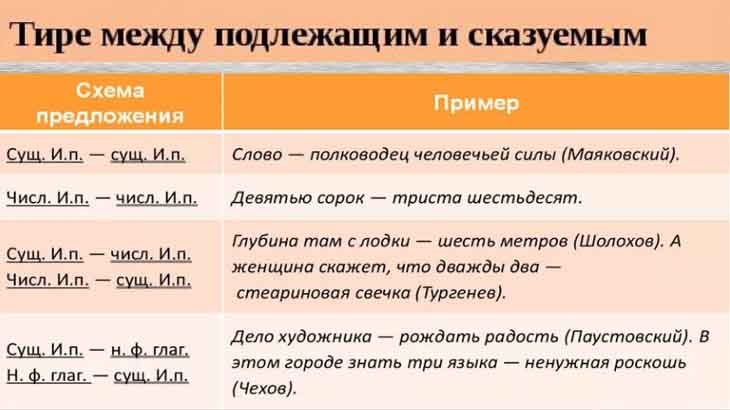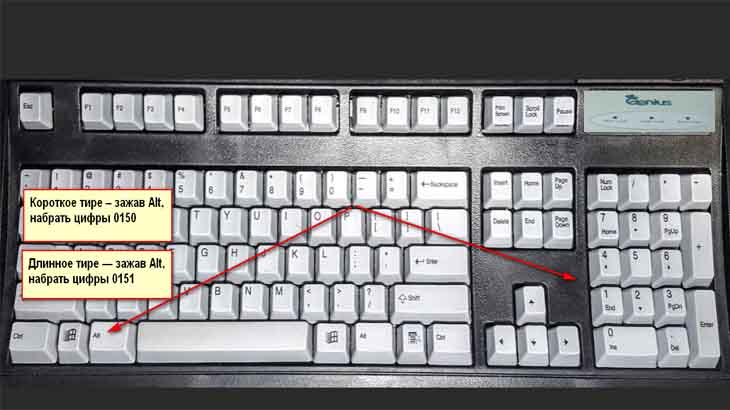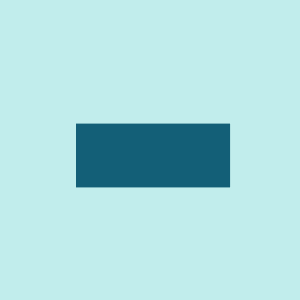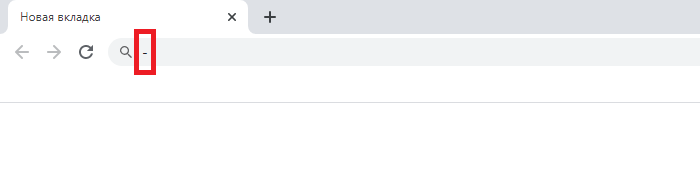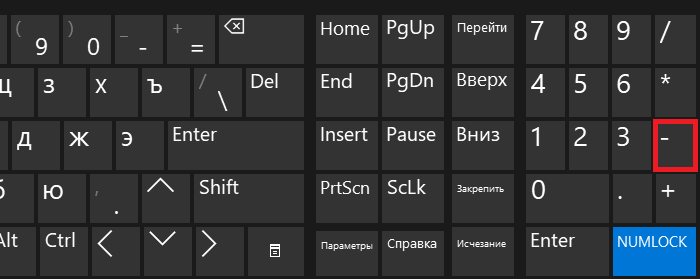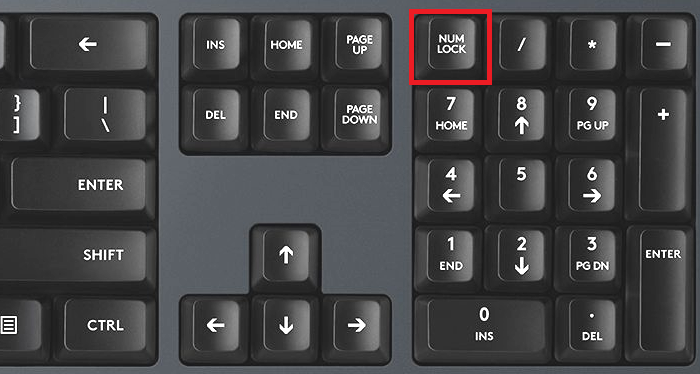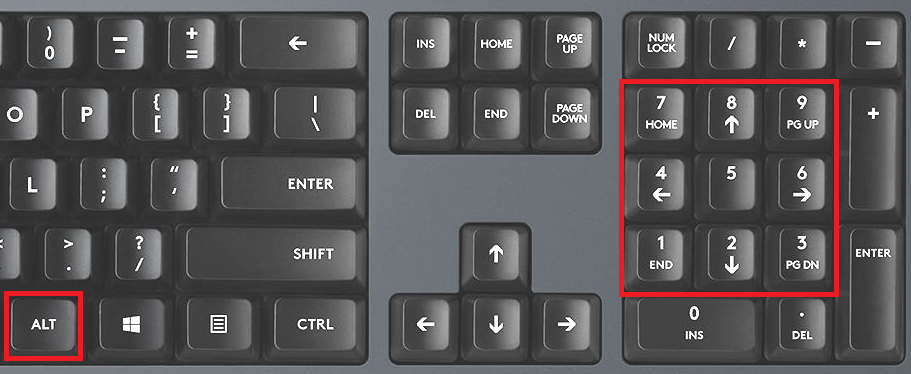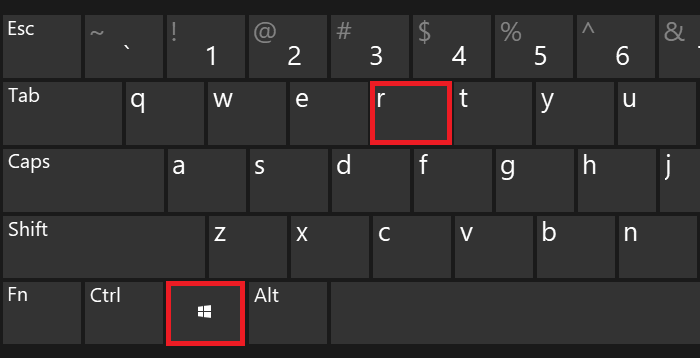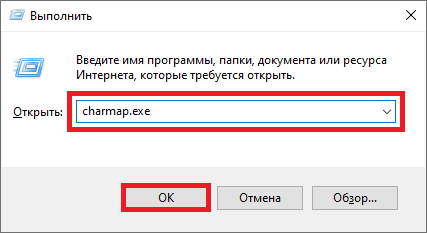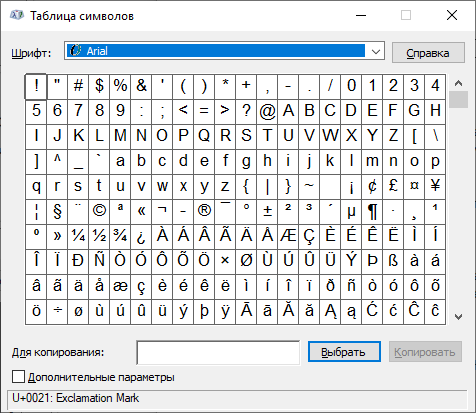что такое дефис в пароле
Дефис и тире в чем разница: как набрать длинное и короткое тире на клавиатуре
Часто, при проверке текста на ошибки, возникает проблема вставки тире. Вместо него многие прописывают дефис, хотя это совсем не верно, с точки зрения правил написания в русском языке. Поговорим как правильно поставить тире короткое и длинное при помощи клавиатуры на ноутбуке.
Для тех, кто часто пишет тексты, это необходимая информация и стоит лишь запомнить парочку сочетаний клавиш.
Какая разница между тире и дефисом
Кратко расскажу о разнице между тире и дефисом и в каких случаях они прописываются.
Дефис, не является знаком препинания, это часть слова или частицы (орфографический знак), и пишем мы его без пробелов, например: иван-чай, когда-нибудь, как-то.
Еще, все мы используем дефис, если нужно перенести часть слова на следующую строку, в таком случае переносится часть слова с последующего слога, например: строитель-ство, автокранов-щик.
Тире, является пунктуационным знаком, при помощи его мы выделяем значимость слов, если при чтении нужно сделать паузу или в предложении подчеркнуть интонацию.
На заметку: в давние времена знак пунктуации «тире» называли «молчанкой» или «мыслеотделительным знаком». А связано это с его предназначением в пунктуации.
В отличие от дефиса, тире пишется с пробелами, отделяя слова, так же как и запятые, двоеточие или точка.
Еще, тире бывает длинное и короткое, рассмотрим где какое нужно прописывать. Длинное тире пишется в словосочетаниях и ставят его между сказуемым и подлежащим или числительным. Или его ставят вместо глагола. Например: «Венецианская штукатурка — отличный отделочный материал» или » Самое главное — уловить момент…».
Короткое тире ставится очень редко и нужно оно для отделения цифровых знаков. Например: «Для приготовления омлета, нам потребуется 5–6 яиц». В отличие от длинного тире, пробелы, в таком случае, делать не обязательно.
Как вы заметили, выглядит короткое тире так «–», а длинное тире «—».
Как правильно прописать тире на клавиатуре
Рассмотрим самый распространенный способ, добиться правильного написания тире в Windovs. Это можно сделать при помощи нехитрой комбинации на клавиатуре. Правда, клавиатура должна быть с NUM раскладкой — боковой цифровой панелью, с правой стороны.
Для того, чтобы в вашем тексте отобразилось короткое тире, нужно зажать клавишу Alt и не отпуская ее набрать следующее сочетание цифр на NUM панели: 0150.
А для отображения длинного тире стоит сделать то же самое, только цифры будут следующими: 0151. И после того, как вы отпустите клавишу Alt, появится то тире, которое вам необходимо прописать в тексте.
Если вы работаете в WordPad, то прописать там длинное тире, тоже не составит труда.
Для этого, при наборе текста, в программе WordPad, в том месте, где нужно поставить тире, пишем цифры 2014 и нажимаем на клавиатуре клавиши Alt + x. Как только вы проделаете это, цифры заменятся на нужное нам тире.
Какие знаки еще можно прописать при помощи клавиши Alt и цифровых сочетаний
Компьютерная клавиатура, имеет множество секретов, которые мы не очень то и знаем. Расскажу, при помощи таблицы, какие еще знаки можно прописывать в сочитание Alt и цифровых клавиш.
| Alt + сочетание цифр на клавиатуре | Знаки | Описание |
|---|---|---|
| 0133 | …Многоточие | |
| 0167 | § | Параграф |
| 0169 | © | Авторское право |
| 0171 | « | Открывающая кавычка елочка |
| 0187 | » | Закрывающая кавычка елочка |
| 0176 | ° | Градус (угол или температура) |
Друзья, сегодня мы рассмотрели с вами, что такое дефис и тире, а так же как правильно прописывать тире и другие знаки пунктуации при помощи Alt, в сочитание с цифровыми клавишами.
Если вам интересна тема, подписывайтесь на новые статьи. До новых встреч.
Чёрточки: только ли тире, минус и дефис?
Однажды вечером я почувствовал, что пришло время расширить 97‐ й параграф «Ководства» Артемия Лебедева.
На клавиатуре одна чёрточка, она обычно правее нуля и повыше букв «З» и «Х». Неосведомлённые люди называют её попеременно то дефисом, то минусом, то тире. Лебедев объясняет нам, что это четыре (учитывая две разновидности тире) различных символа. На самом деле их как минимум девять, и об этом я и расскажу вам сейчас.
Итак, девять чёрточек, и каждая имеет свою область применения.
Начнём с той самой, которая есть на клавиатуре (-). Так что же это: дефис, минус или тире? А вот и не угадали. Это дефисоминус. Не дефис и не минус, а что‐ то среднее между ними; и уж точно не тире.
Когда он употребляется? Только тогда, когда нет технической возможности употребить настоящий дефис, настоящий минус или настоящее тире (что касается последнего случая, то здесь иногда пишут два или три дефисоминуса подряд).
Настоящий дефис (‐) — это символ U+2010 (соответственно, ‐ в HTML). Именно он используется в словах «светло‐ серый», «по‐ моему», «кое‐ кто» и т. п.
На клавиатуре дефиса нет, и поэтому повсеместное его употребление представляется крайне проблематичным. Можно, конечно, заменить в раскладке дефисоминус на дефис, но это может вызвать (и наверняка вызовет!) затруднения, например, при наборе текстов компьютерных программ, в которых всегда употребляется исключительно дефисоминус. Выход на данный момент видится разве что во включении дефиса в программы автоформатирования перед публикацией наподобие того же лебедевского «Типографа».
На этом месте все обычно переходят к тире. Но постойте, мы ещё не рассмотрели три символа!
Какой символ употребляется в записи номеров телефонов (555‒41‒72)? Дефис, скажете вы; а вот и нет! Для этого есть отдельный символ: цифровая чёрточка (figure dash). Выглядит она (‒) практически как минус, но минусом при этом не является.
Это особенно помогает в длинных словах, перенос которых создаёт огромные пустые пространства в правой части экрана. Огромный недостаток символа переноса состоит в том, что его неудобно расставлять вручную (впрочем, с этим могут справиться программы автотипографирования) и в том, что его употребление захламляет и делает нечитаемым исходный код текста (поэтому лучше, если расстановка символов переноса производится CMS на этапе генерации HTML‐ кода из хранящегося в базе данных текста).
Ещё один похожий на дефис символ — чёрточка (⁃), употребляемая в качестве маркеров списков (чёрточный буллит). В Студии Лебедева справедливо замечают, что в русской типографской традиции нет такого понятия, как буллит (имея в виду традиционные кружки с квадратиками), и предлагают в качестве маркера употреблять (длинное) тире; как вы можете заметить, они именно так делают (или делали) на своём сайте и даже разразились статьёй, рассказывающей, как это сделать.
На самом деле для маркеров списков существует специальный символ, имеющий код U+2043 (впрочем, Лебедев утверждает, что к русской типографике это не относится). В HTML сделать для списка такой маркер довольно просто, используя CSS:
(Разумеется, приведённый код не идеален, да и работать будет лишь в правильных браузерах, но идея вам ясна, надеюсь.)
Теперь наконец‐ то можем перейти к тире; здесь всё уже хорошо изъезжено: известна разница между коротким тире (–, en dash, чёрточка шириной с букву «n», – ) и длинным тире (—, em dash, чёрточка шириной с букву «M», — ). Известно, что в русской типографике употребляется исключительно длинное тире (хотя ведутся споры касательно возможности употребления короткого тире в числовых диапазонах), тогда как на Западе обычно предпочитают en dash.
Длинное тире также употребляется в русском языке в диалогах. На Западе же для этой цели часто употребляют отдельный символ горизонтальной черты ( ― ):
― Cela n’est pas de ma faute, rétorqua-t-il.
Тире и дефис в чем разница и как напечатать на клавиатуре компьютера
Многие спрашивают, где тире на клавиатуре компьютера? Или как набрать тире на клавиатуре? Как поставить длинное тире в ворде? Как написать дефис на клавиатуре и не перепутать его со знаком минуса?
Вас тоже напрягает тот факт, что на клавиатуре компьютера нет нормального знака длинного тире? Есть только дефис и нижнее подчеркивание (его еще называют нижний дефис). Ну и еще знак минуса на цифровой части клавиатуры. А вот значок длинное тире на клавиатуре отсутствует, как класс. Просто безобразие какое-то! А ведь оно, длинное тире, используется довольно часто.
Что делать, если мне надо напечатать длинное тире в ворде, на блоге, на страничке в соцсети или просто где-то в комментариях?
Сегодня мы рассмотрим несколько способов, как быстро набрать на клавиатуре компьютера знак длинное тире и среднее тире. Выбирайте для себя наиболее подходящий вариант и пользуйтесь на здоровье.
Также вы узнаете, в чем разница между дефисом и тире. Ведь заменять длинное тире обычным дефисом или знаком минуса — это просто худший способ, какой только может быть. Особенно, если этим страдают начинающие писатели и даже копирайтеры. Ужас – ужас просто!
Грамотность вредна мужику: выучи его, так он, пожалуй, и пахать не станет.
И. А. Гончаров. «Обломов»
Какие бывают знаки тире, дефиса и минуса
Как видите, разница заметна. Самый короткий знак — это дефис.
Где на клавиатуре находится дефис
Дефис на клавиатуре компьютера находится в верхнем числовом ряду, прямо над буквами З и Х в русской раскладке. Либо между латинской Р и знаком открывающей фигурной скобки <. Многие ошибочно путают его со знаком минуса, который на самом деле находится справа, в самом дальнем углу клавиатуры.
Значок над дефисом — это вовсе не длинный дефис на клавиатуре. На самом деле он называется нижнее подчеркивание, или его еще называют нижний дефис.
Случаи применения дефиса
Дефис используется очень часто в словах и словосочетаниях. Вот типичные случаи применения дефиса:
Случаи применения тире
Как набрать на клавиатуре знак среднего тире
Знак среднего тире обычно применяют для указания числовых диапазонов: 10 – 15, два – три. Его также иногда называют длинный дефис, хотя это и не правильно. Среднее тире — это все-таки тире.
Чтобы набрать на клавиатуре компьютера знак среднего тире:
1. В Ворде зажмите клавишу Alt и нажмите клавишу минус на цифровой раскладке клавиатуры. Так вы получите среднее тире. Также Ворд автоматически заменяет дефис на среднее тире, когда вы отделяете его с обоих сторон пробелами. Чтобы это сработало, нужно набрать дефис с пробелами по бокам, а затем следующее слово и поставить пробел после него. Тогда дефис и превратится в среднее тире.
2. Если вы набираете текст в своем блоге, в статусе на страничке соцсетей или в где-либо комментариях, то используйте следующий простой способ: зажмите клавишу Alt и на цифровой раскладке клавиатуры наберите число 0150. Получите среднее тире.
Знак дефиса не заменяет тире! Поэтому используйте их по назначению.
Сейчас двоеточие стало выглядеть чуть ли не более архаичным, чем точка с запятой, и многие его функции взяло на себя тире.
Уильям Зинсер «Как писать хорошо. Классическое руководство по созданию нехудожественных текстов».
Как набрать знак длинное тире на клавиатуре
А теперь о самом главном: как же набрать знак длинное тире на клавиатуре и сделать это быстро.
1. Если вы набираете текст в Ворде, то можете напечатать длинное тире просто дважды нажав на клавишу дефиса. Ворд сам преобразует двойной дефис в длинное тире. Но! Предварительно вам нужно будет настроить такое форматирование, чтобы оно срабатывало.
Поэтому есть другой вариант, как поставить длинное тире на клавиатуре, который всегда работает по-умолчанию: если вы одновременно зажмете клавиши Ctrl и Alt и нажмете знак минуса, то получите длинное тире. Все просто!
2. Если вы набираете текст где-либо еще кроме Ворда, зажмите клавишу Alt и на цифровой раскладке клавиатуры наберите число 0151. Получите длинное тире.
Надеюсь, статья была для вас полезна. Теперь вы знаете, в чем разница между тире и дефисом, и как напечатать их на клавиатуре компьютера.
Блог молодого админа
Увлекательный блог увлеченного айтишника
Как поставить дефис на клавиатуре компьютера или ноутбука?
С помощью клавиатуры компьютера или ноутбука очень легко поставить знак дефиса. Правда, в некоторых случаях его можно спутать с символом короткого или длинного тире, поэтому будьте внимательны и следуйте нашей инструкции. Покажем сразу несколько способов. По традиции, начнем с самого простого.
Способ первый
Найдите символ дефиса на клавиатуре и просто нажмите на него.
Нажали? Вот что получилось:
Второй способ
Аналогичный способ, только нажимать надо на символ, который расположился рядом с цифровой клавиатурой.
И, что здорово, раскладка клавиатуры не имеет значения.
Третий способ
А можете использовать Alt-коды.
Включите цифровую клавиатуры, если есть необходимость — с помощью клавиши Num Lock.
Зажмите Alt и наберите цифры 0150, после чего уберите палец с кнопки Alt (если не сработало с правым Alt, используйте левый).
Четвертый способ
Наверное, наименее удобный способ, однако рабочий.
В окно «Выполнить», что появилось перед вами, добавляете команду charmap.exe, нажимаете ОК.
Запущена таблица символов Windows.
Находите символ дефиса (в примере используется шрифт Calibri), кликаете по нему один раз, а потом нажимаете последовательно на кнопки «Выбрать» и «Копировать».
Тайна Keyboard Level 3 или как напечатать длинное тире

Источник: Pexels
Каждый пользователь Хабра, хоть раз напечатавший здесь «пробел-дефис-пробел», может видеть, как дефис магическим образом заменяется на длинное тире. Это сработала автозамена, похожая на ту, что имеется в ворде и других текстовых процессорах.
Тире, или попросту черточка (dash), бывает трех основных сортов, если не заморачиваться:
По роду деятельности мне приходится иметь дело с типографикой, и чтобы оформлять текст правильно и сразу, не полагаясь на милость железного мозга, нужно уметь вводить с клавиатуры символы, которые ввести нельзя. В частности, то самое длинное тире, которое часто используется в оформлении прямой речи.
Но, как мы знаем: если нельзя, но очень хочется, то можно. Долгое время сидел на Windows, и пользовался для быстрого ввода отсутствующих на клавиатуре символов известной комбинацией: зажатый + серия нажатий на малой (цифровой) клавиатуре. Например, длинное тире вставлялось набором 0151 с зажатым альтом. (Способ работал безотказно на всенародно любимой Хрюше, как сейчас — не знаю, подскажите в каментах.)
Несколько лет назад, когда принял окончательное решение переезжать на Linux, в полный рост встала проблема быстрого ввода типографских символов. Это не только тире, это разного рода типографские кавычки — «елочки» и „лапки”, а еще градусы водки Цельсия °, приближенное равенство ≈ и прочие нужные штуки.
Как водится, полез в интернеты поискать решение. Как водится, нашлось оно сразу.
Клавиша Compose
Этот способ поисковики выдали в большом количестве. Что это такое?
Метод Compose позволяет, нажав и отпустив специально назначенную клавишу, ввести кодовую последовательность символов и получить на экране фантик соответствующий символ.
Например, нажав 1, а потом 2, мы получаем ½. Чтобы получить рекомое длинное тире, следует нажать дефис три раза, и так далее. Учи кодовую таблицу, бро требует запоминания кодовых комбинаций, когда интуитивных, когда не очень.
На роль Compose можно назначить, например, левый Win, он же Super. Или правый, кому как удобно. Впрочем, через какое-то время я почувствовал: некая неуютность метода, ощущаемая вначале, никак не желает рассасываться со временем. Вспоминал стремительный метод выстукивания по цифрам и слегка ностальгировал.
Level 3
Напомню, дело было несколько лет назад. В потоке поисковой выдачи несколько раз встречались упоминания о таинственном третьем уровне, но что это такое, выгуглить сходу не удалось.
И оставался я счастливым нажимателем Compose, пока однажды не полез в дебри настроек клавиатуры моего линукса и не споткнулся там о… слово «level 3»! Оба-на…
(Или оно уже было переведено на русский. не помню. Не важно. И — не буду утомлять лирикой, сразу к делу.)
У клавиатуры есть уровни. Первый уровень — когда ты просто нажал клавишу. Например, нажав «А», напечатаешь «а»; нажав «2» — напечатаешь «2».
Второй уровень — когда ты нажал клавишу, зажимая шифт. Тогда, нажав «А», ты напечатаешь «А»; нажав «2» — напечатаешь «@» (в латинской раскладке) или «"» в русской.
Задействовав третий уровень, ты получишь возможность печатать и другие символы, только зажимать надо уже не шифт, а специально назначенную тобой клавишу-модификатор. Для меня удобно переключаться на третий уровень правым Alt. Легко и просто вводить часто используемые кавычки-елочки и длинные тире одной рукой.
Но и это не все! Зажав одновременно шифт и клавишу Level3, мы получим четвертый уровень и еще немножко символов, которые не поместились в логичные, интуитивно ожидаемые места третьего.
Чтобы задействовать эту плюшку, пользователям Linux надо не забыть включить «дополнительные типографские символы» в «разных параметрах совместимости». Ну и, понятно, выбрать клавишу для выбора третьего уровня (или третьего ряда, в зависимости от перевода, level 3, в общем). После чего можно посмотреть и распечатать карту задействованных символов там же в настройках.
А ведь есть и пятый уровень — но с ним пытливый читатель разберется сам; непытливому же оно и не надо вовсе, как мне нашептывает имха.
Фича есть во всех основных DE (пользователям Gnome 3 придется установить твикер). А как же Windows? Оказывается, и там есть такая возможность. Ключевое слово для поиска — «раскладка Бирмана».
Сам я, по понятным причинам, эту софтину не проверял. Буду благодарен толковым комментариям знающих. Внесу.
Итого
И пользователи Linux, и пользователи Windows могут настроить себе раскладку Бирмана, либо задействовать метод Compose, либо и то, и другое, как говаривал Винни-Пух.
Теперь мы можем запросто вводить символы «»—°≈½⅓¼←→, числа в квадрате², в кубе³, и прочую светотень.
И да́же мо́жем невозбра́нно расставля́ть ударе́ния ѓд́е́ п́о́п́а́л́о́!
Камрад s-a-u-r-o-n подсказывает: конфигурация символов третьего уровня находится в файле /usr/share/X11/xkb/symbols/typo.
Метод Compose для пользователей Windows советует камрад ainu: проект WinCompose на Гитхабе.